Trouvez la Dernière ligne de données dans Excel
Dans cet article, nous allons apprendre à obtenir la dernière ligne de données dans Excel.
En termes simples, tout en travaillant avec de longues données sans manipulation avec des valeurs de texte, puis, si nécessaire, pour extraire la dernière cellule non vide. Nous pouvons utiliser la formule expliquée ci-dessous dans Excel et utiliser la même chose dans les formules pour alimenter la valeur brute. La formule prend en compte tous les types de données et les cellules vides entre les tableaux de plages.
Pour cet article, nous aurons besoin des fonctions suivantes:
-
lien: / lookup-formulas-excel-match-function [fonction MATCH] -
link: / excel-text-formules-comment-utiliser-la-fonction-rept-dans-excel-2 [fonction REPT]
Nous allons maintenant faire une formule à partir de ces fonctions. Étant donné une liste de valeurs de texte. Nous devons trouver la dernière valeur de la liste ou dire la dernière cellule non vide de la liste ou de la plage.
Utilisez la formule:
|
= ( ( « z » , 255 ) , range ) |
plage: liste de valeurs textuelles uniquement et de cellules vides.
« z »: texte 255: répétition du texte jusqu’à 255 fois
Exemple:
Testons cette formule en l’exécutant sur un exemple.
Ici, nous avons une liste de valeurs de texte et devons trouver la ligne de la dernière cellule non vide de la plage en ignorant les cellules vides entre les valeurs.
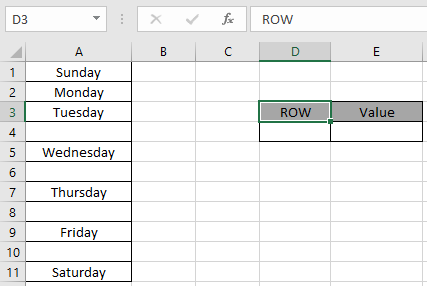
Maintenant, nous allons utiliser la formule ci-dessous pour obtenir la dernière formule de cellule non vide:
|
= ( ( « z » , 255 ), range ) |
range: plage nommée utilisée pour la plage A1: A11 Explication:
La fonction REPT renvoie un texte d’une longueur de 255 caractères « z » qui est le dernier texte d’une liste, s’il est trié de A à Z. La fonction MATCH trouve le texte donné par la fonction REPT dans la plage.
-
La fonction MATCH atteint la dernière cellule trouvant le texte dans la liste. Lorsqu’il remarque que le texte n’est pas dans la liste, il renvoie la dernière cellule non vide car la fonction n’y était que.
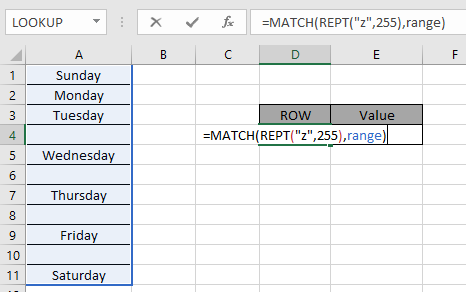
Ici, le tableau de la fonction est donné comme plage nommée et la cellule comme référence_cellule. Appuyez sur Entrée pour obtenir le résultat.
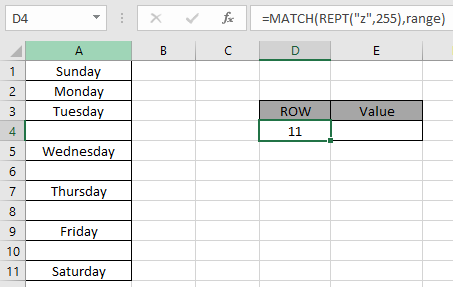
Comme vous pouvez le voir dans l’instantané ci-dessus, le numéro de ligne de la dernière cellule non vide est 11.
Vous pouvez faire la formule ci-dessus sans utiliser la fonction REPT. Utilisez simplement le texte comme « zzzzzzzzzzzzz » au lieu de la fonction REPT. Utilisez simplement le nombre aléatoire de « z » comme texte.
Utilisez la formule alternative:
|
= ( « zzzzzzzzzzzzzzzz », range ) |
Si vous avez besoin de trouver la valeur dans la dernière cellule non vide, utilisez la formule:
|
= INDIRECT ( « A » & D4 ) |
La fonction INDIRECT renvoie le contenu de la référence de cellule donnée en argument. Voir la capture d’écran ci-dessous pour trouver la valeur de la dernière cellule non vide.
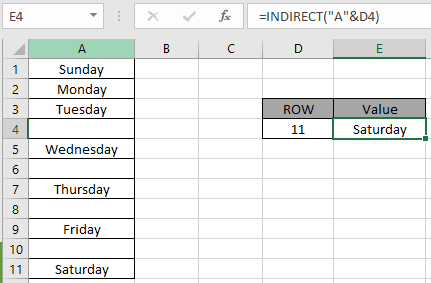
Comme vous pouvez le voir dans la formule ci-dessus, vous pouvez également obtenir la valeur de la cellule.
J’espère que cet article sur la façon de trouver la dernière ligne de données dans Excel est explicatif. Trouvez plus d’articles sur la recherche de la dernière valeur via les fonctions ici.
Veuillez partager votre requête ci-dessous dans la zone de commentaire. Nous vous assisterons.
Articles liés
link: / lookup-formulas-excel-match-function [Comment utiliser la fonction MATCH]: Retourne la position de la valeur dans une liste.
link: / excel-text-formulas-how-to-use-the-rept-function-in-excel-2 [Comment utiliser la fonction REPT]: Renvoie le texte répété par n fois.
lien: / excel-date-heure-formules-recherche-le-dernier-jour-d’un-mois-donné [Recherche du dernier jour d’un mois donné]: Renvoie le dernier jour d’un mois donné.
link: / tips-how-to-get-last-value-in-column [Comment obtenir la dernière valeur dans la colonne]: Trouvez la dernière valeur dans une colonne ou une liste.
lien: / lookup-formulas-difference-with-the-last-non-blank-cell [Différence avec la dernière cellule non vide]: Renvoie la SOMME des valeurs entre les dates ou la période données dans Excel.
Articles populaires
lien: / clavier-formule-raccourcis-50-excel-raccourcis-pour-augmenter-votre-productivité [50 raccourci Excel pour augmenter votre productivité]
link: / excel-generals-how-to-edit-a-dropdown-list-in-microsoft-excel [Edit a dropdown list]
lien: / excel-range-name-absolu-reference-in-excel [Référence absolue dans Excel]
lien: / conseils-mise en forme-conditionnelle-avec-instruction-if [Si avec mise en forme conditionnelle]
lien: / formules-logiques-si-fonction-avec-jokers [Si avec jokers]
lien: / lookup-formulas-vlookup-by-date-in-excel [Vlookup by date]